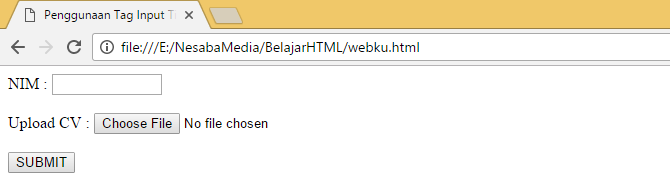Aprendendo HTML Parte 27: Como criar formulários simples em HTML
Você certamente conhece o termo"Formulário". Form é um sumário que é uma das performances interativas mais populares da Internet. Este formulário ou lista de verificação é usado para solicitar informações de usuários que serão processados. Em geral, o processamento do formulário é feito usando scripts do lado do servidor.
Para certos fins, é clarorequer o uso de formulários em seu site, como formulários de pesquisa, formulários de dados biológicos, formulários de registro, formulários de login e outros. Os formulários permitem que os usuários interajam com texto, gráficos ou qualquer outra coisa exibida no navegador. Nesta discussão, explicarei como criar formulários em HTML. Para mais detalhes, vamos considerar a explicação abaixo:
Tag de formulário
A tag <form> é a tag usada paradefina um formulário. Portanto, um formulário é formado pelo par de tags <form> ... .. </form>. Na tag <form>, existem dois atributos, os atributos method e action, que possuem as seguintes funções:
| Atributo | Função |
| Método | Usado para determinar como enviar dadosque o usuário digita no servidor da web (método de processamento de formulários). Onde existem dois métodos, ou seja, GET e POST. O método POST envia todos os dados de um formulário separado da URL. Enquanto isso, o método GET envia dados para o servidor, colocando-os no final da URL. |
| Acção | Usado para determinar o local ou URL do arquivo que será usado para processar o formulário. |
A seguir, é apresentado um exemplo do uso da tag <form>:
<form action=”proses_input.php” method=”get”>
…………………………………
</form>Tag de entrada
A tag <input> é a tag usada paracrie elementos usados para solicitar informações dos usuários ou crie controles de caixa de texto, como caixas de seleção, caixas de texto, botões, botões de opção e outros. O uso dessa tag também não requer uma tag de fechamento. Em seguida, a tag <input> possui os seguintes atributos comuns:
| Atributo | Função |
| nome | Define o nome do elemento de entrada. Você deve gravar esse atributo em todos os elementos, exceto os elementos de tipo clear e submit. |
| comprimento máximo | Especifica o número máximo de caracteres que podem ser inseridos em um elemento de entrada. |
| valor | Expressa o valor padrão de um elemento de entrada. Para caixas de texto, especifique o texto que está escrito. Para caixas de seleção ou rádios, determine o valor do item selecionado a ser enviado ao servidor. Enquanto isso, para os botões enviar e redefinir, esse atributo é usado para determinar o texto escrito no botão. |
| tamanho | Especifica a largura do elemento de entrada em pixels, onde o tamanho padrão é 20 pixels. |
| verificado | Utilizado apenas nos tipos de caixa de seleção e rádio para declarar um item selecionado ou não (uma explicação dos atributos verificados será discutida no próximo material). |
| tipo | Determine o tipo de entrada que será usada, como texto, rádio e outros. |
É claro que existem outros atributos ainda não mencionados acima, porque os mencionados acima são apenas os atributos mais comuns. No futuro, explicarei os atributos que quero dizer.
Tipo de atributo = "text"
Em geral, existem vários tipos que existem noatributo type, mas neste material o que será discutido é sobre o atributo type com o valor ou o tipo de texto, enquanto os outros tipos serão explicados no próximo tutorial. O tipo de texto é usado para criar uma caixa de texto que permite aos usuários inserir dados na forma de texto.
A seguir, é apresentado um exemplo do código para escrever e usar a tag <input> em HTML:
<!DOCTYPE html>
<html>
<head>
<title>Penggunaan Form di HTML</title>
</head>
<body>
<h4>Isilah formulir dibawah ini dengan baik dan benar ! </h4>
<hr>
<form action ="proses_input.php" method="get">
NIM : <input type="text" name="nim" size="11px" maxlength="9"> <br><br>
Alamat Rumah : <input type="text" name="alamat_rumah" size="40px"> <br><br>
Email : <input type="text" name="email"> <br><br>
No.Telepon : <input type="text" name="nomor_telepon"> <br><br>
<input type="submit" value="SUBMIT">
<input type="reset" value="RESET">
</form>
</body>
</html>Após a execução do código acima no navegador, ele aparecerá como mostrado abaixo:

Na foto acima, você pode ver a diferençause o atributo size para cada caixa de texto, existem tamanhos de 11px, 40px e o tamanho não é especificado para que ele tenha uma largura com um valor padrão de 20px. E também na caixa de texto "NIM", o atributo maxlength é definido como 9, enquanto a outra caixa de texto não está definida e, portanto, possui um valor infinito.
Além disso, o questionário não é apenasconsiste em uma caixa de texto (caixa de texto), mas também nos botões enviar e redefinir. Para discussão dos botões enviar e redefinir, será explicado no próximo material. Alguns materiais sobre como criar formulários simples em HTML, espero que você possa entender bem esse material.